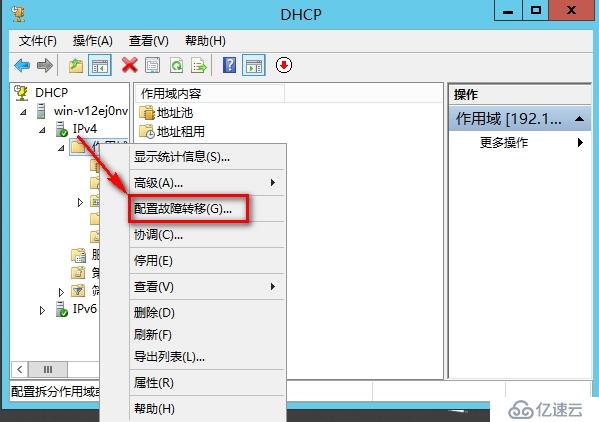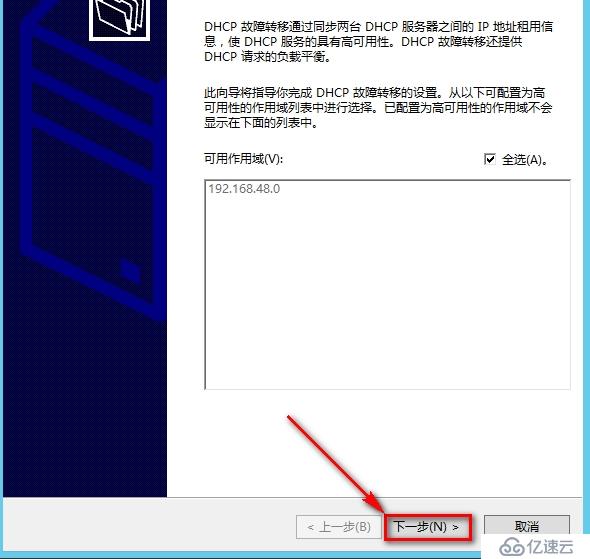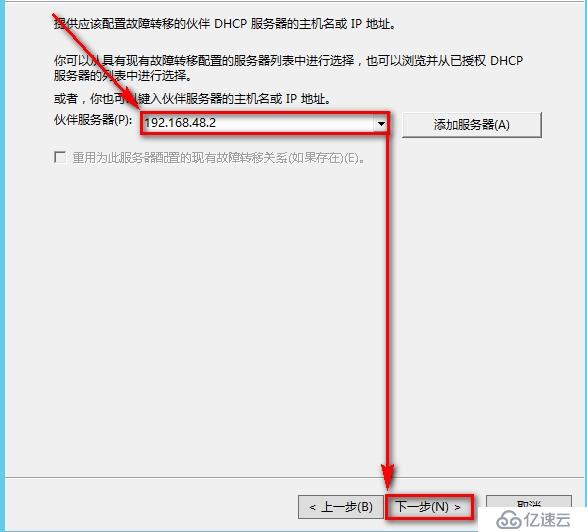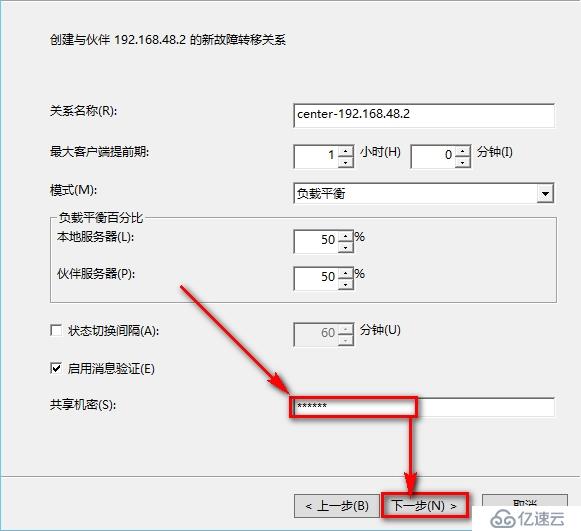配置windows ServerDHCP服务器过程
① 单击windows下的 开始-管理工具-DHCP,打开DHCP服务器
② 选择新建作用域
③ 根据新建作用域向导配置DHCP服务器,其中需要配置作用域名称
④ 配置DHCP地址池范围
⑤ 配置要排除的地址范围、租期,根据向导配置完成其他项
⑥ 右键单击新建的作用域,选择激活,使其生效
第一步、配置服务器网卡地址
第二步、安装DHCP服务
如图
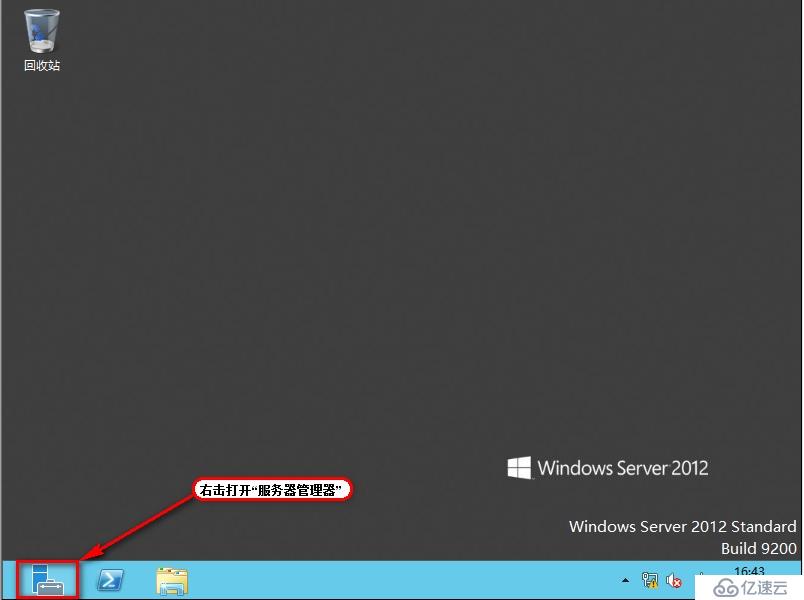
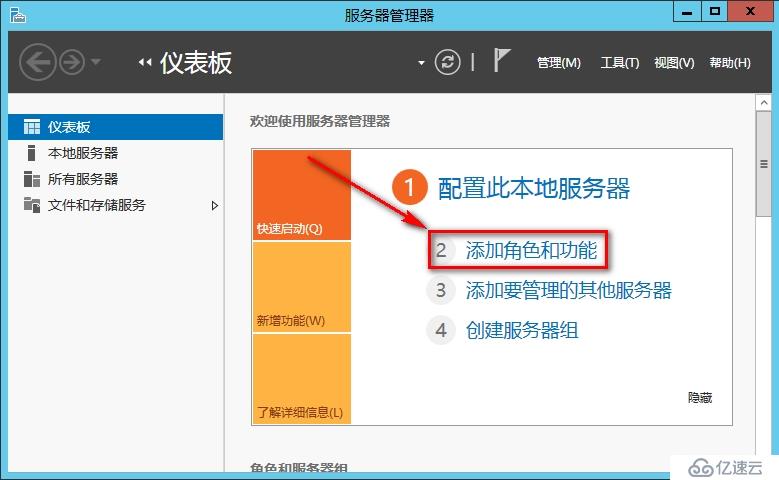
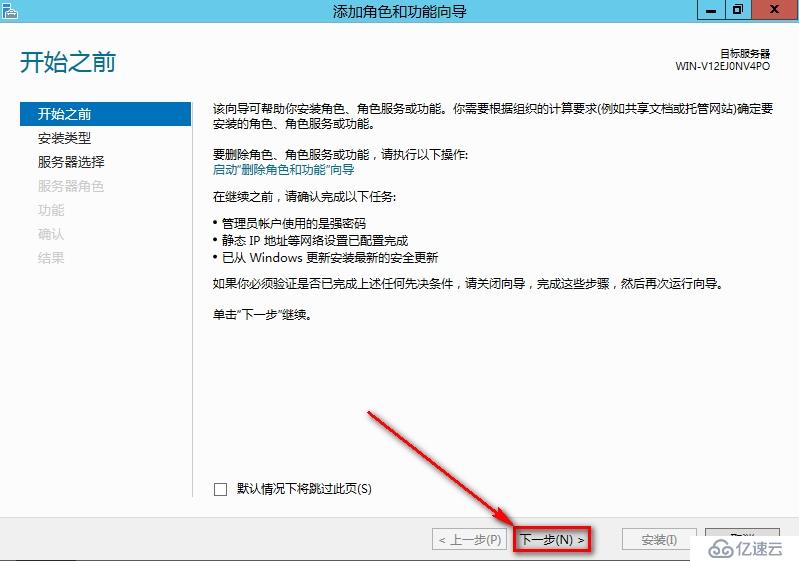
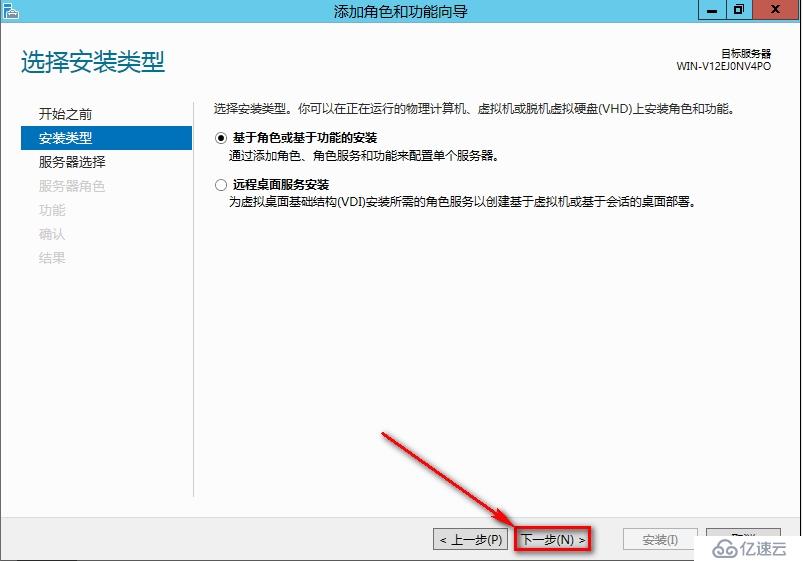
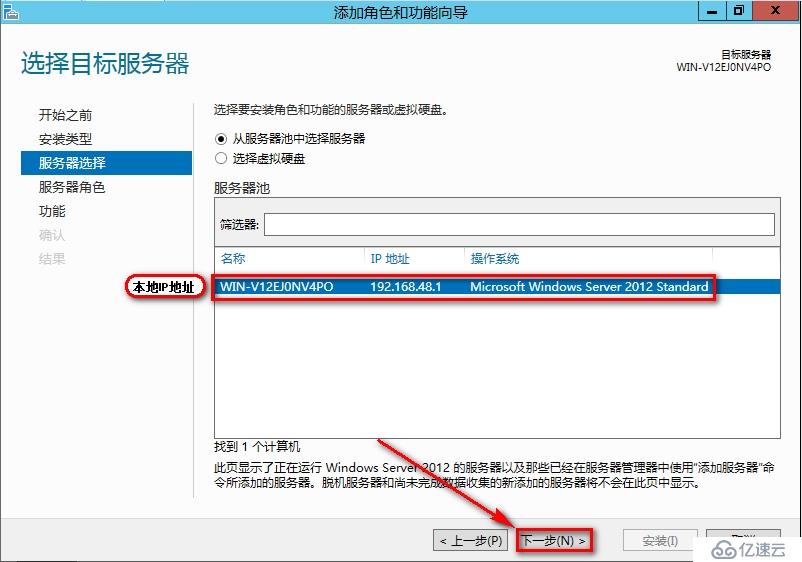
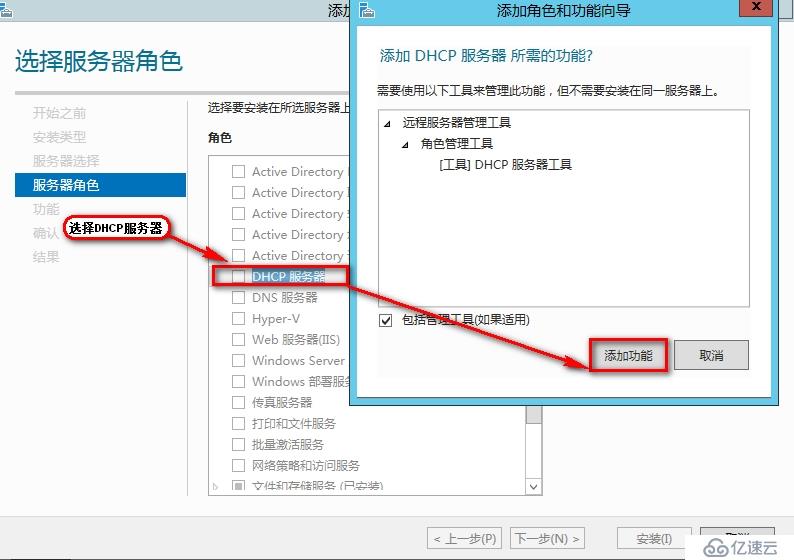
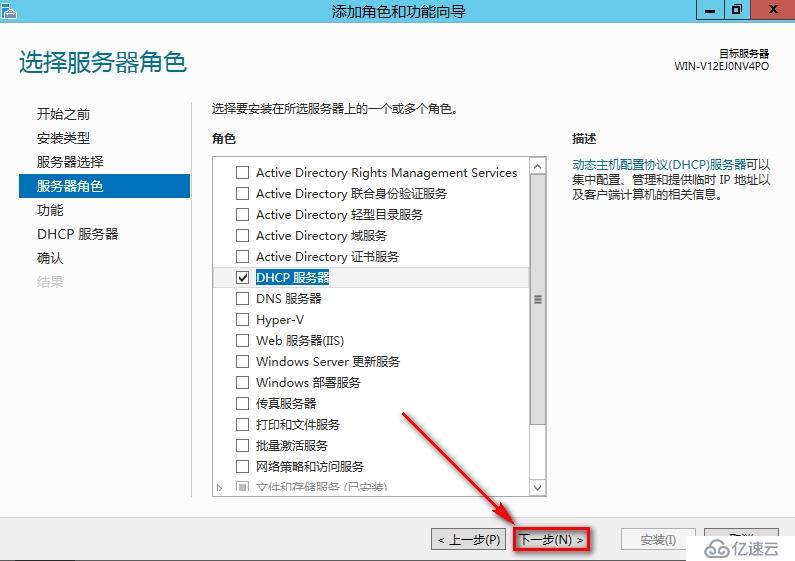
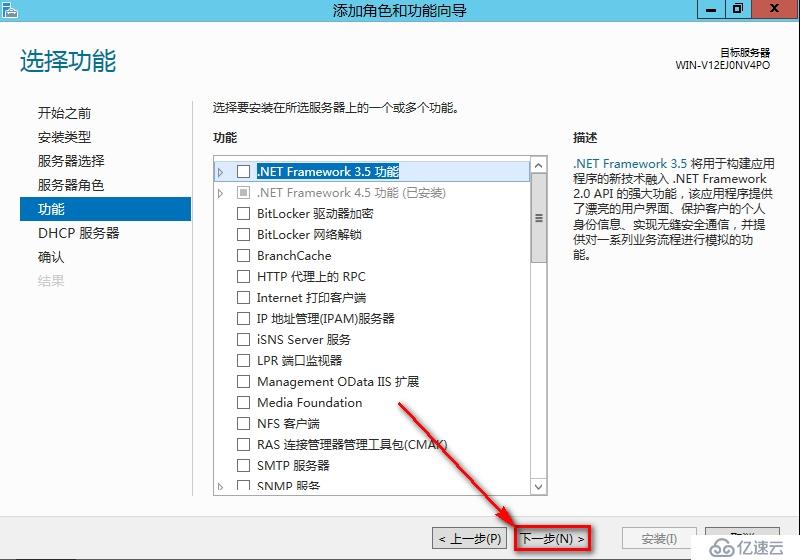

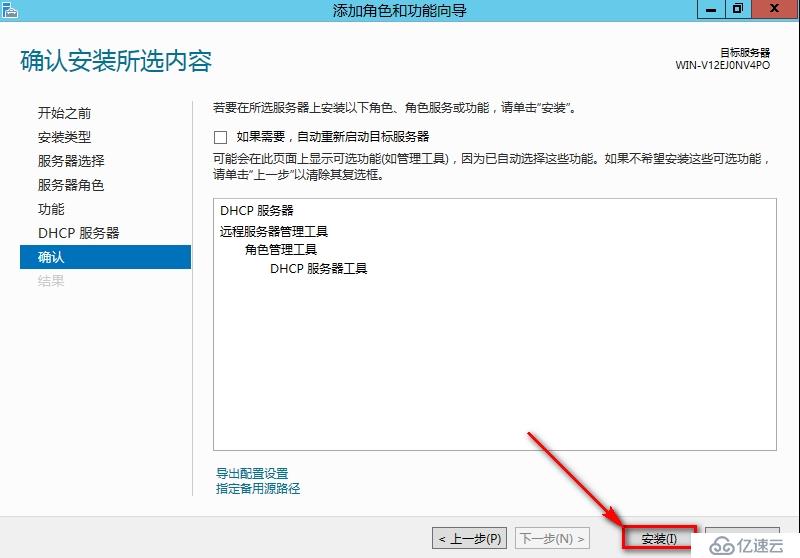
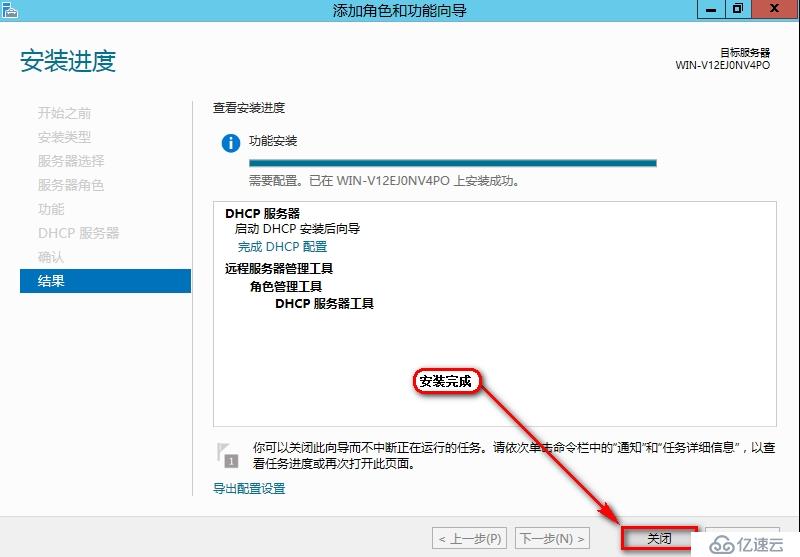
第三步、配置DHCP服务
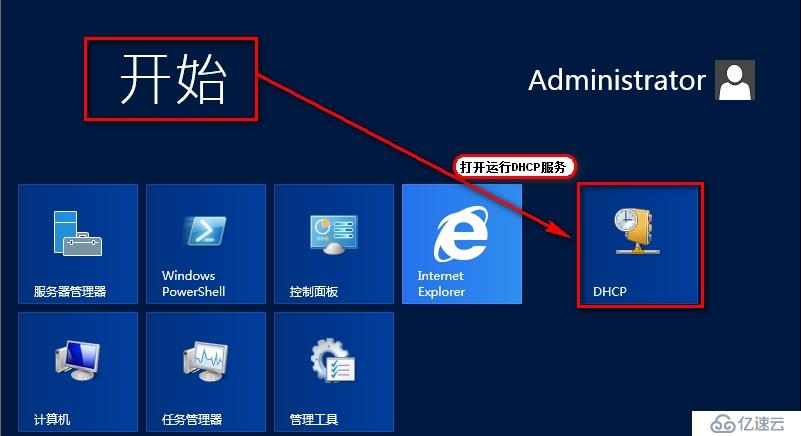
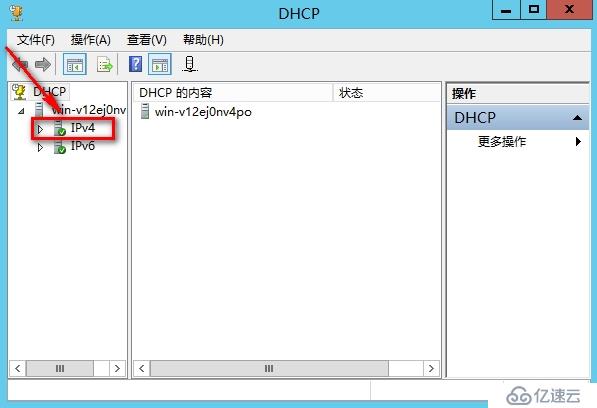
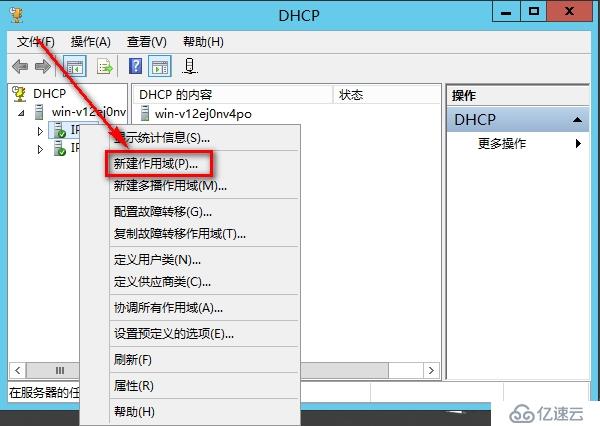
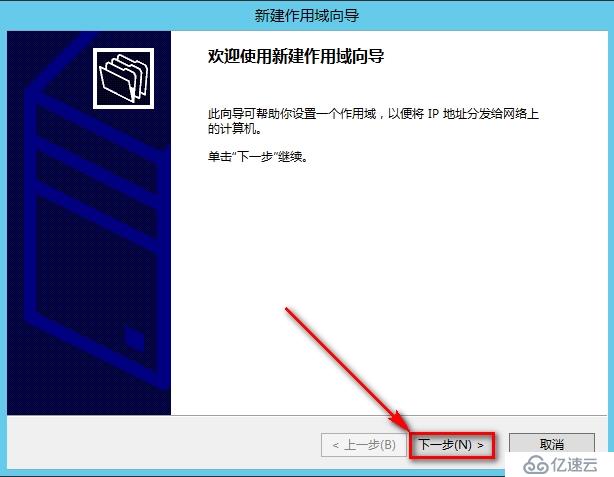

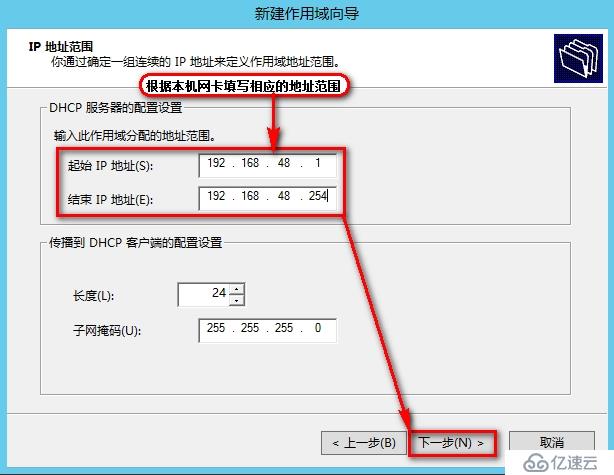
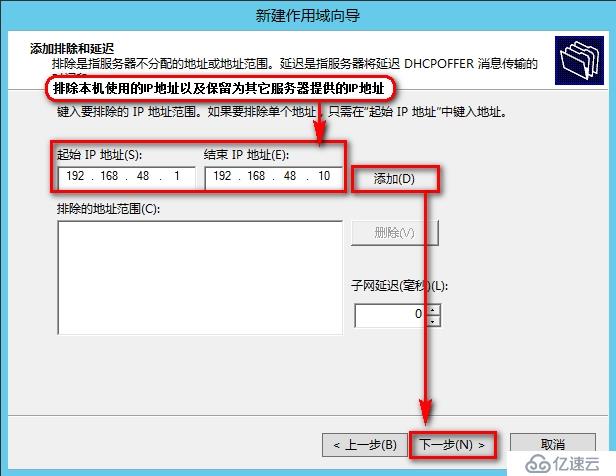
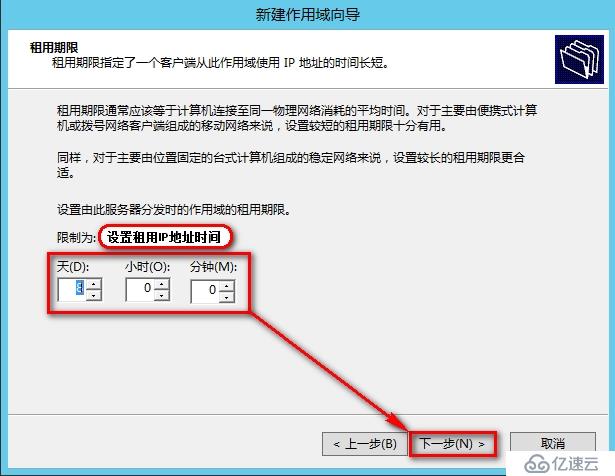
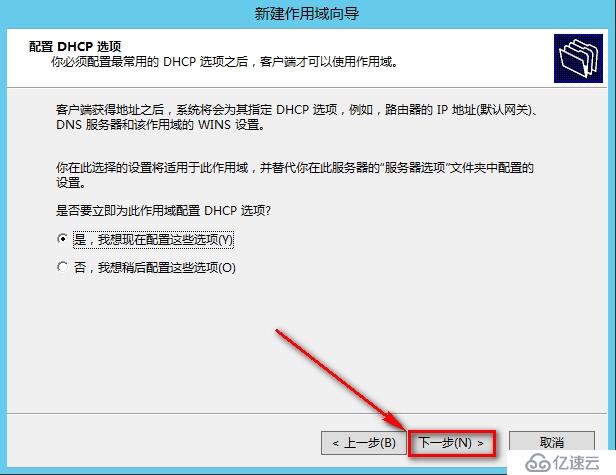
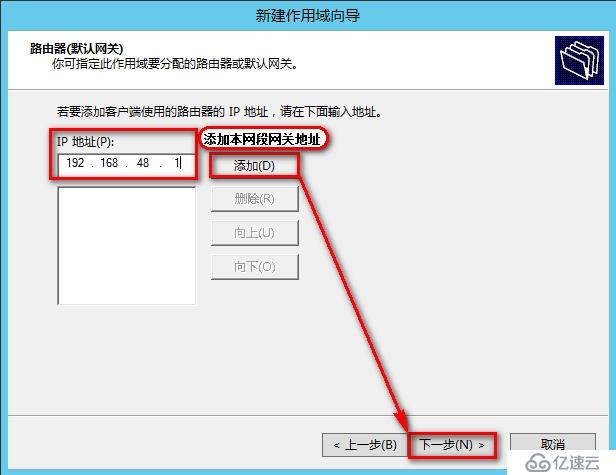
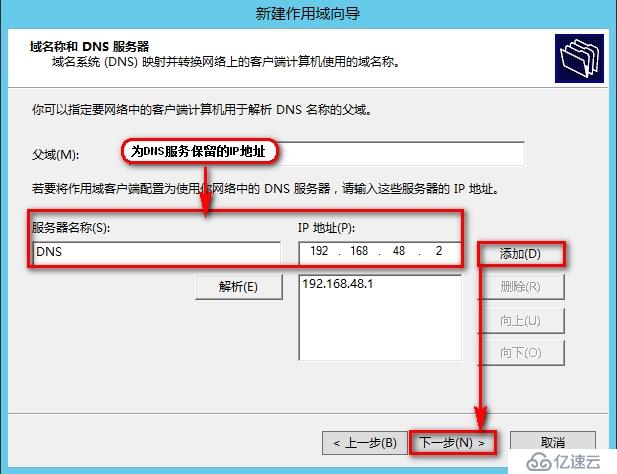
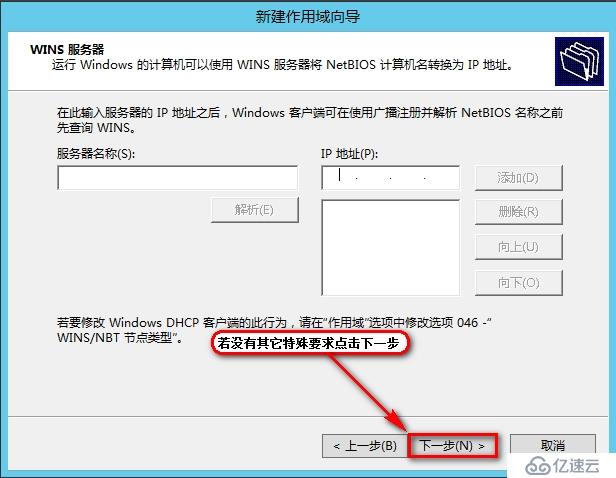


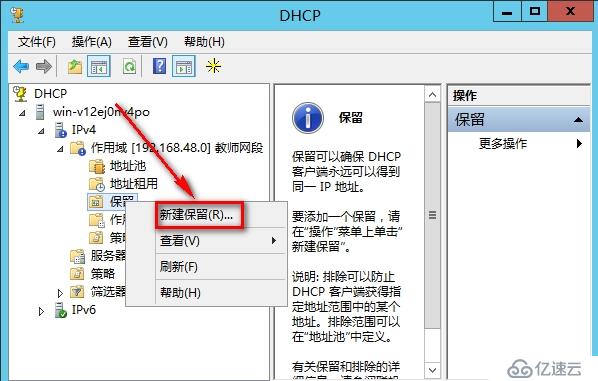
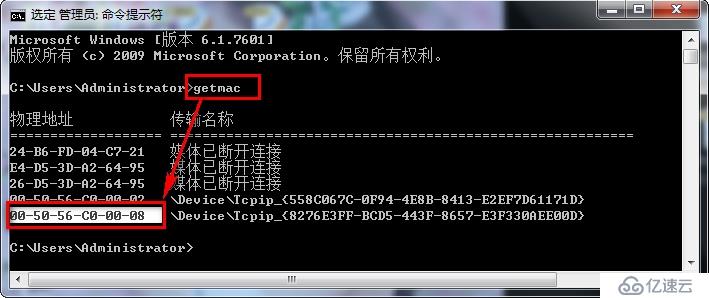
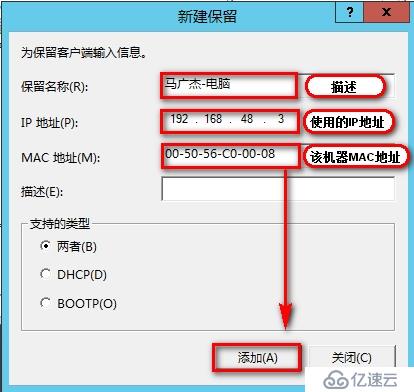
第四步、将电脑网卡改为自动获取地址
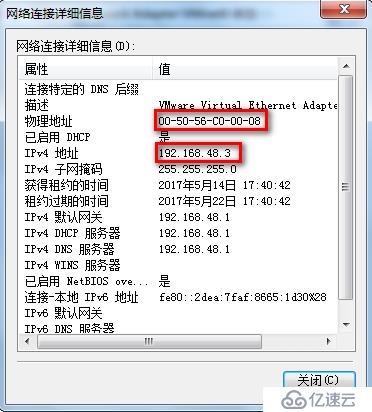
故障转移(DHCP热备)配置步骤